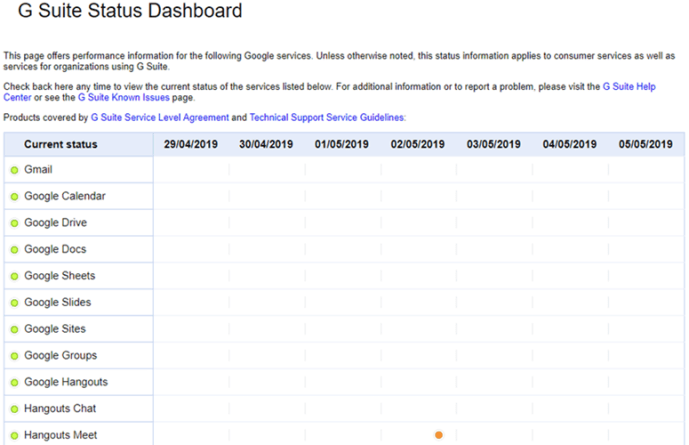মেঘ দ্রুত আমাদের জীবনের কেন্দ্রীয় হয়ে উঠেছে। এটি আমাদের ডিভাইসগুলিকে সংযুক্ত করে, আমাদের ডেটা সঞ্চয় করে এবং মাঝে মাঝে অসহায় সেলিব্রিটিদের বিব্রত করে৷ ইন্টারন্যাশনাল ডেটা কর্পোরেশনের একটি সাম্প্রতিক প্রতিবেদনে ভবিষ্যদ্বাণী করা হয়েছে যে 2015 সালের মধ্যে ক্লাউডে প্রায় 86 জেটাবাইট ডেটা সংরক্ষিত হবে। একটি জেটাবাইটকে একটি ট্রিলিয়ন গিগাবাইট বিবেচনা করলে, আপনার পরিষেবা প্রদানকারীর সাথে কোন সমস্যা কেন দ্রুত সমাধান করা দরকার তা দেখা সহজ।
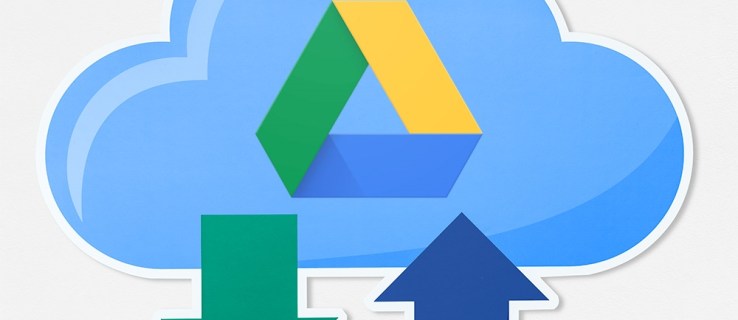
Google Drive হল সবচেয়ে বড় এবং জনপ্রিয় ক্লাউড পরিষেবাগুলির মধ্যে একটি। 2012 সালে এর প্রকাশের পর থেকে, এটি এক বিলিয়ন ব্যবহারকারীতে বেড়েছে, এবং 2 ট্রিলিয়নেরও বেশি ফাইল তাদের নেবুলাস ডেটাব্যাঙ্কে আপলোড করা হয়েছে।
স্পষ্টতই Google ড্রাইভ আমাদের অনেকের কাছে গুরুত্বপূর্ণ, তাই যখন এটি সঠিকভাবে কাজ করে না তখন এটি হতাশা এবং বিরক্তির একটি বড় উৎস হতে পারে। তাহলে, আপনার আপলোড সমস্যাগুলি চেষ্টা করে সমাধান করার জন্য আপনি কী করতে পারেন?
অনেকগুলি সমাধান রয়েছে এবং আমরা সেগুলিকে সহজ থেকে গভীরতম পর্যন্ত সাজিয়ে রেখেছি। আপনি যদি শুরু থেকে শেষ পর্যন্ত এই তালিকাটি অনুসরণ করেন, তাহলে আপনি ন্যূনতম ঝগড়ার সাথে সমস্যাটি সমাধান করতে সক্ষম হবেন।
গুগল ড্রাইভের স্থিতি পরীক্ষা করুন
প্রথম এবং সর্বাগ্রে, নিশ্চিত করুন যে সমস্যাটি আসলে আপনিই। 2017 সালে তাদের শেষ বড় পরিষেবা ব্যাহত হওয়ার কিছু সময় হয়েছে, তবে সমস্যাটি আপনার শেষের দিকে না হওয়ার সম্ভাবনা রয়েছে৷ সমস্যাটি প্রযুক্তিগত সমস্যার কারণে না হয়েছে তা নিশ্চিত করতে Google-এর G Suite স্ট্যাটাস ড্যাশবোর্ডে যান৷ চেইন শেষ। যদি Google ড্রাইভের দ্বারা একটি কমলা বা লাল বিন্দু থাকে, আপনার সেরা বিকল্পটি ঠিক না হওয়া পর্যন্ত অপেক্ষা করা।
আপনার সংযোগ কাজ করছে নিশ্চিত করুন

পরবর্তী, নিশ্চিত করুন যে আপনার ইন্টারনেট সংযোগ সঠিকভাবে কাজ করছে। আপনি যদি Windows 10 চালাচ্ছেন, তাহলে ট্রাবলশুটার চালানোর চেষ্টা করুন। ল্যান/ওয়াইফাই আইকনে রাইট ক্লিক করুন টাস্কবারের নীচে ডানদিকে, তারপরে ক্লিক করুন 'সমস্যার সমাধান'. বিকল্পভাবে, আঘাত উইন্ডোজ কী + আই সেটিংস উইন্ডো খুলতে, ক্লিক করুন নেটওয়ার্ক এবং ইন্টারনেট, তারপর ক্লিক করুন নেটওয়ার্ক সমস্যা সমাধানকারী.
একটি ম্যাকে, যান অ্যাপ্লিকেশন, তারপর ইউটিলিটিস, তারপর খুলুন নেটওয়ার্ক ইউটিলিটি. আপনি আপনার নেটওয়ার্কের স্থিতি দেখতে সক্ষম হবেন এবং যদি কোন সমস্যা থাকে।
আপনার রাউটারটি পনের সেকেন্ডের জন্য আনপ্লাগ করার পরে আবার প্লাগ ইন করাও মূল্যবান। আপনার রাউটার রিসেট করা প্রায়শই এই ধরণের সমস্যার সমাধান করতে পারে।
ব্যাকআপ এবং সিঙ্ক রিস্টার্ট করুন
এটিকে বন্ধ এবং আবার চালু করা একটি কারণে একটি প্রযুক্তি সহায়তা মন্ত্র, কারণ এটি অনেক সমস্যার সমাধান করে। এই ক্ষেত্রে, Google ড্রাইভের ব্যাকআপ এবং সিঙ্ক প্রক্রিয়া পুনরায় চালু করে শুরু করুন। গুগল ড্রাইভের ক্লাউড-আকৃতির আইকনে ডান ক্লিক করুন আপনার সিস্টেম ট্রেতে, তারপর তিনটি বিন্দুতে ক্লিক করুন বিকল্পগুলি পেতে, তারপরে ক্লিক করুন ব্যাকআপ এবং সিঙ্ক বন্ধ করুন. তারপর প্রোগ্রামটি পুনরায় চালু করুন এবং আবার আপলোড করার চেষ্টা করুন।
এটি ব্যর্থ হলে, আপনার কম্পিউটার পুনরায় চালু করার চেষ্টা করুন। আপনি Windows 10 এ থাকলে শাট ডাউনের পরিবর্তে রিস্টার্ট বেছে নিয়েছেন তা নিশ্চিত করুন, কারণ এটি আপনার কম্পিউটারকে সম্পূর্ণরূপে বন্ধ করে দেয় (পাল্টাভাবে, শাট ডাউন কিছু সিস্টেম তথ্য বজায় রাখে, Windows 10 এর ফাস্ট স্টার্টআপ বৈশিষ্ট্যকে ধন্যবাদ)।
যদি এই টিপসগুলির কোনোটিই কাজ করে না, তাহলে ব্যাকআপ এবং সিঙ্ক পুনরায় ইনস্টল করার চেষ্টা করুন। প্রোগ্রাম পুনরায় ডাউনলোড করুন, ডান ক্লিক করুন শুরুর মেনু, যাও অ্যাপস এবং বৈশিষ্ট্য, অনুসন্ধান Google থেকে ব্যাকআপ এবং সিঙ্ক এবং এটিতে ক্লিক করুন, তারপরে ক্লিক করুন আনইনস্টল করুন. আপনার ডাউনলোডে ডাবল ক্লিক করুন এবং উইজার্ড অনুসরণ করুন।
এটির নাম পরিবর্তন করুন
নিশ্চিত করুন যে ফাইলের নামটিতে কোনও বিশেষ অক্ষর নেই, যেমন , /, , ? এবং *. এটি অসম্ভাব্য যে আপনার অপারেটিং সিস্টেম এটির অনুমতি দিয়েছে, তবে কখনও কখনও একটি ত্রুটি ঘটতে পারে, তাই সেগুলি ক্রপ করলে সেগুলি থেকে মুক্তি পান৷ এরপরে, স্ক্র্যাচ থেকে ফাইলটির নাম পরিবর্তন করে আবার আপলোড করার চেষ্টা করুন। যদি এটি ঠিক না করে তবে ফাইলটিকে অন্য বিন্যাসে সংরক্ষণ করার চেষ্টা করুন।
একটি ব্যক্তিগত বা ছদ্মবেশী উইন্ডো ব্যবহার করুন
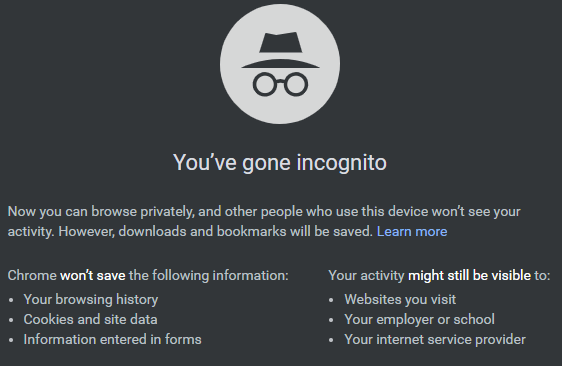
ব্যক্তিগত ব্রাউজার উইন্ডোগুলি কুকিজ বা অন্যান্য ডেটা সঞ্চয় করে না, এবং তাই যদি ফাইলটি একটি থেকে আপলোড করা হয়, তাহলে আপনি সমস্যাটি খুঁজে পাওয়ার কাছাকাছি। আঘাত Ctrl + Shift + N বা Ctrl + Shift + P আপনার ব্রাউজারের উপর নির্ভর করে, Google ড্রাইভে লগ ইন করুন এবং আপলোডটি আবার চালু করুন।
আপনার ব্রাউজার ডেটা সাফ করুন
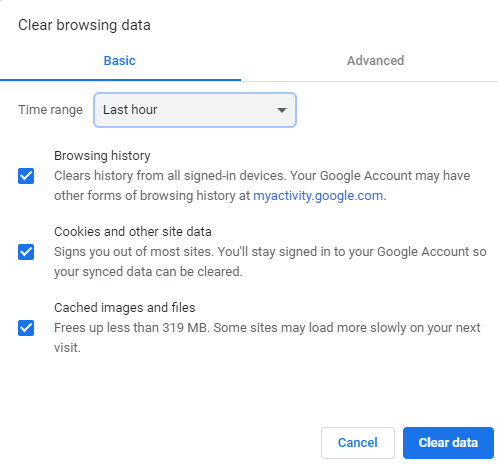
যদিও আপনার ওয়েব ব্রাউজার দ্বারা সংরক্ষিত ডেটা আপনার ইন্টারনেট অভিজ্ঞতার গতি বাড়াতে এবং মোবাইল ডেটা ব্যবহারে সংরক্ষণ করতে সাহায্য করতে পারে, এটি বেশ কয়েকটি সমস্যার উত্সও হতে পারে। যদি শেষ টিপটি আপনার জন্য কাজ করে, তাহলে একটি ভাল সুযোগ রয়েছে যে এটি সম্পূর্ণরূপে সমস্যার সমাধান করবে এবং এটি না হলেও এটি চেষ্টা করার মতো।
ক্রোম খুলুন, তারপর আঘাত করুন Ctrl + Shift + Del. নির্বাচন করুন সব সময় টাইম রেঞ্জের পাশের ড্রপডাউন মেনু থেকে। আপনি যদি আপনার পরিদর্শন করা ওয়েবসাইটগুলিতে হ্যাং করতে চান তবে আপনি ব্রাউজিং ইতিহাসের পাশের বক্সটি আনচেক করতে পারেন৷ তারপর আঘাত উপাত্ত মুছে ফেল বোতাম
একটি ভিন্ন ব্রাউজার চেষ্টা করুন
এটি একটি বাগ বা একটি দূষিত ইনস্টলেশন হতে পারে, তবে ব্রাউজার নিজেই সমস্যা হতে পারে। একটি বিকল্প বিকল্প চেষ্টা করুন এবং এটি আরও ভাল কাজ করে কিনা দেখুন। যদি এটি হয়ে থাকে, সমস্যাটি সমাধান করতে Google ড্রাইভ বা আপনার ব্রাউজার আপডেট না হওয়া পর্যন্ত এটি আপনার অস্থায়ী সমাধান হতে পারে৷ এটি কাজ করলে আপনার পছন্দের ব্রাউজারটি পুনরায় ইনস্টল করাও মূল্যবান।
আপলোডটিকে ছোট অংশে আলাদা করুন
ডাউনলোড করার চেয়ে আপলোড করা আপনার নেটওয়ার্কে অনেক বেশি চাহিদাপূর্ণ, এবং কখনও কখনও একবারে একটি বিশাল ফোল্ডার আপলোড করার চেষ্টা করলে সমস্যা হতে পারে। Google ড্রাইভে একটি নতুন ফোল্ডার তৈরি করার চেষ্টা করুন, তারপর সম্পূর্ণ ফোল্ডারের পরিবর্তে আলাদাভাবে ফাইলগুলি আপলোড করুন৷
বিকল্পভাবে, আপনি একটি মাল্টি-পার্ট আর্কাইভ তৈরি করতে 7zip বা WinRAR এর মতো একটি প্রোগ্রাম ব্যবহার করতে পারেন এবং সেটি আপলোড করার চেষ্টা করতে পারেন।
আশা করি, এই পরামর্শগুলির মধ্যে একটি আপনার সমস্যার সমাধান করবে। যদি তা না হয়, তাহলে তারা আপনার জন্য সমাধান খুঁজে পেতে পারে কিনা তা দেখতে Google এর সাথে যোগাযোগ করা মূল্যবান হতে পারে।